WhatsApp para Android tem um recurso pouco conhecido que permite gravar áudio em segundo plano. O gravador do mensageiro funciona mesmo ao usar outros apps no celular, permitindo captar o som do microfone por até 15 minutos de forma contínua. Não é preciso, portanto, segurar nenhum botão enquanto estiver gravando o som.
A função está presente somente para o sistema do Google e não chegou ainda para iPhone (iOS) e WhatsApp Web. Para usar, basta fazer o download da versão mais recente disponível na Play Store. Veja, no passo a passo a seguir, o tutorial de como gravar áudio em segundo plano no WhatsApp.
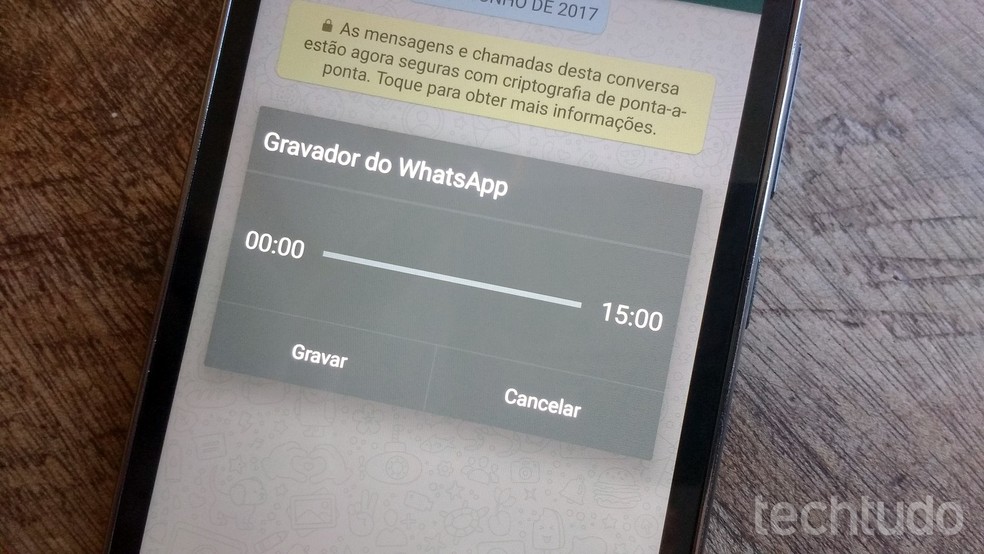
WhatsApp: atalhos para Android e conversa consigo mesmo entre os destaques
Passo 1. Atualize o app do WhatsApp para Android para a versão mais recente disponível na Play Store.
Passo 2. Abra o mensageiro e selecione o chat no qual deseja enviar o áudio. Acesse o menu de compartilhamento (no botão em formato de clipe) e selecione “Áudio”. Você pode criar um chat com você mesmo, caso não queira compartilhar a gravação com amigos.

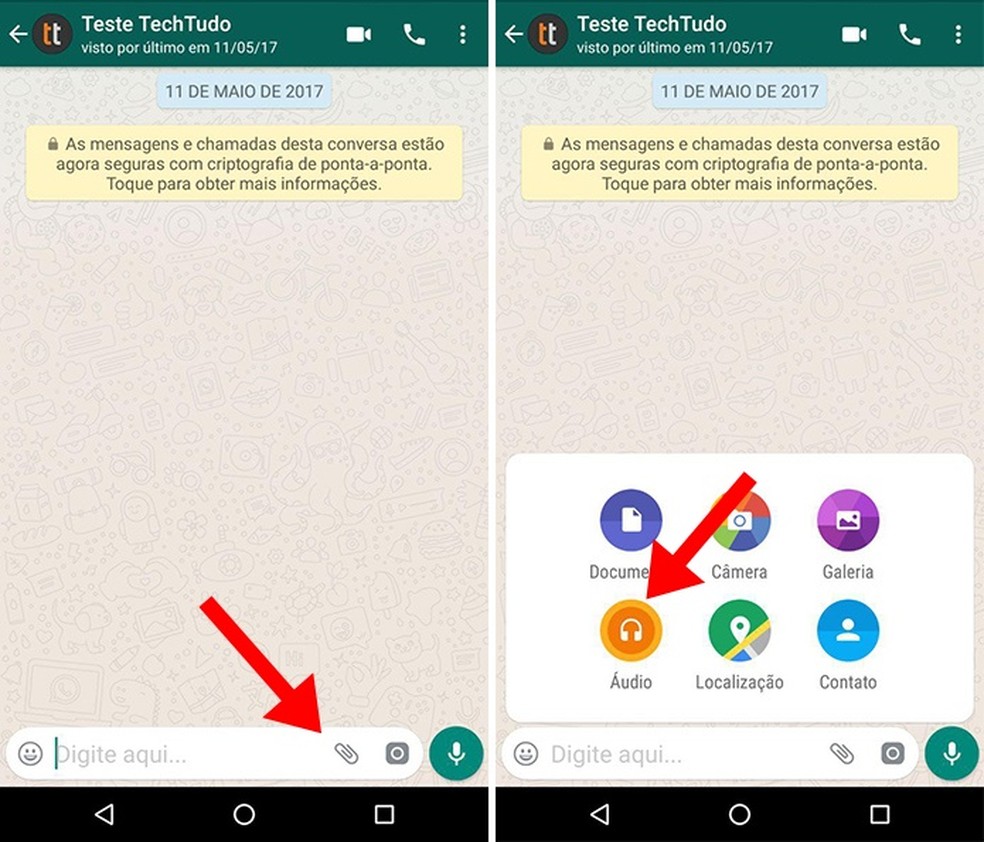
Acesse a função de compartilhamento de áudio (Foto: Reprodução/Paulo Alves)
Passo 3. Você verá uma nova opção para gravar áudio no menu de compartilhamento. Toque no botão para acessar o gravador integrado ao WhatsApp. Na janela flutuante, toque em “Gravar” para começar a capturar o som do seu microfone.

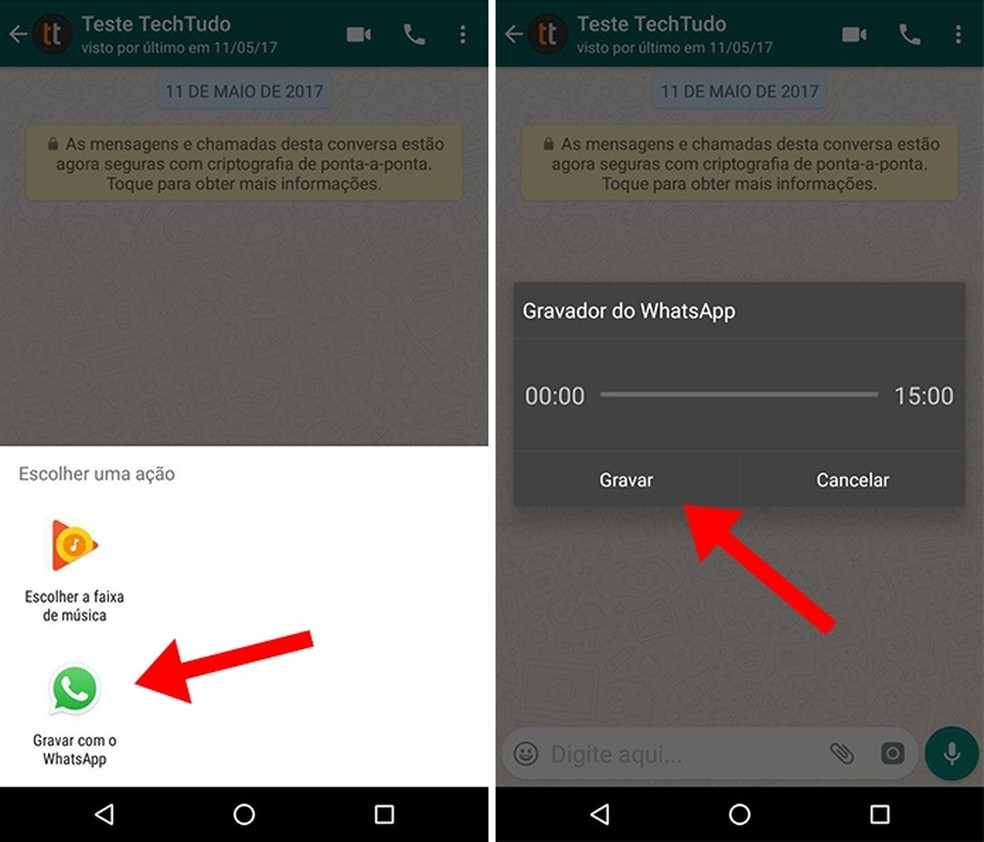
Ative o gravador integrado do WhatsApp (Foto: Reprodução/Paulo Alves)
Passo 4. Depois de iniciada a gravação, saia do WhatsApp e use o celular normalmente ou bloqueie o aparelho e deixe sobre a mesa. Perceba que, no topo da tela, há um novo ícone do mensageiro indicando áudio em andamento. Expanda a área de notificações para checar o tempo de gravação. Ao terminar, toque em “Parar” para salvar o áudio.

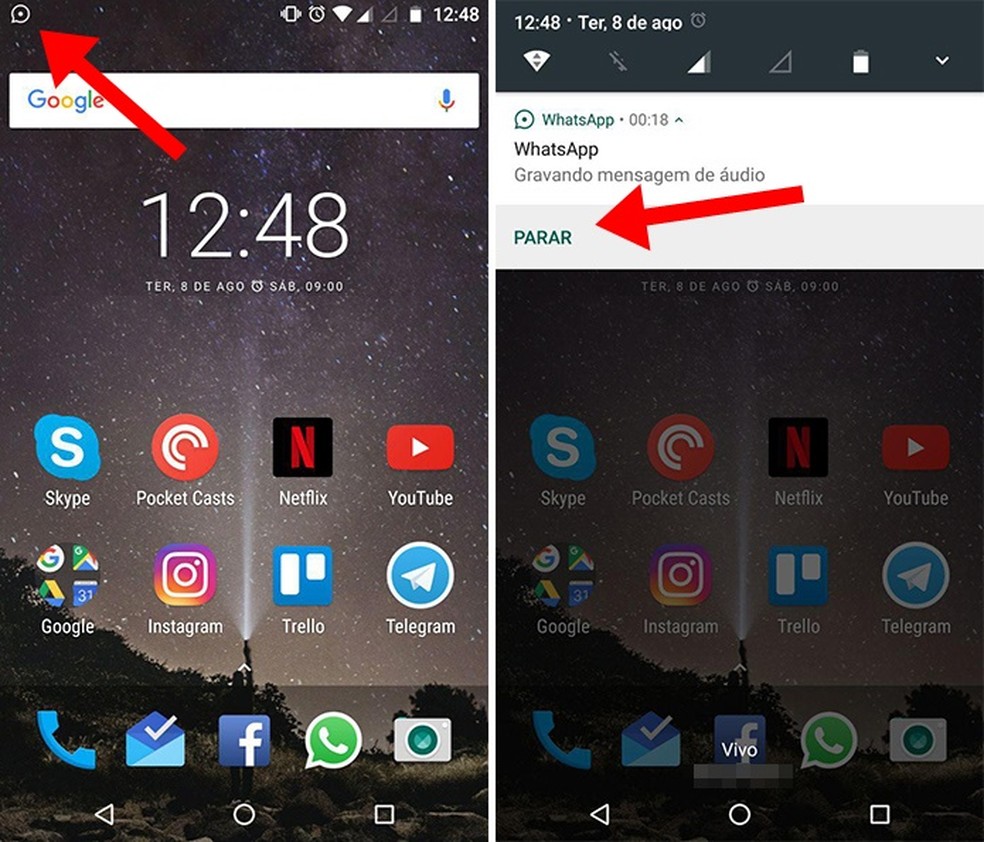
Interrompa a gravação por meio das notificações (Foto: Reprodução/Paulo Alves)
Passo 5. Ao interromper a gravação, o WhatsApp abre automaticamente e exibe uma tela que permite realizar três ações: ouvir a gravação (botão play), cancelar e enviar no chat. Ao final, compartilhe a gravação na conversa como uma mensagem comum de áudio.

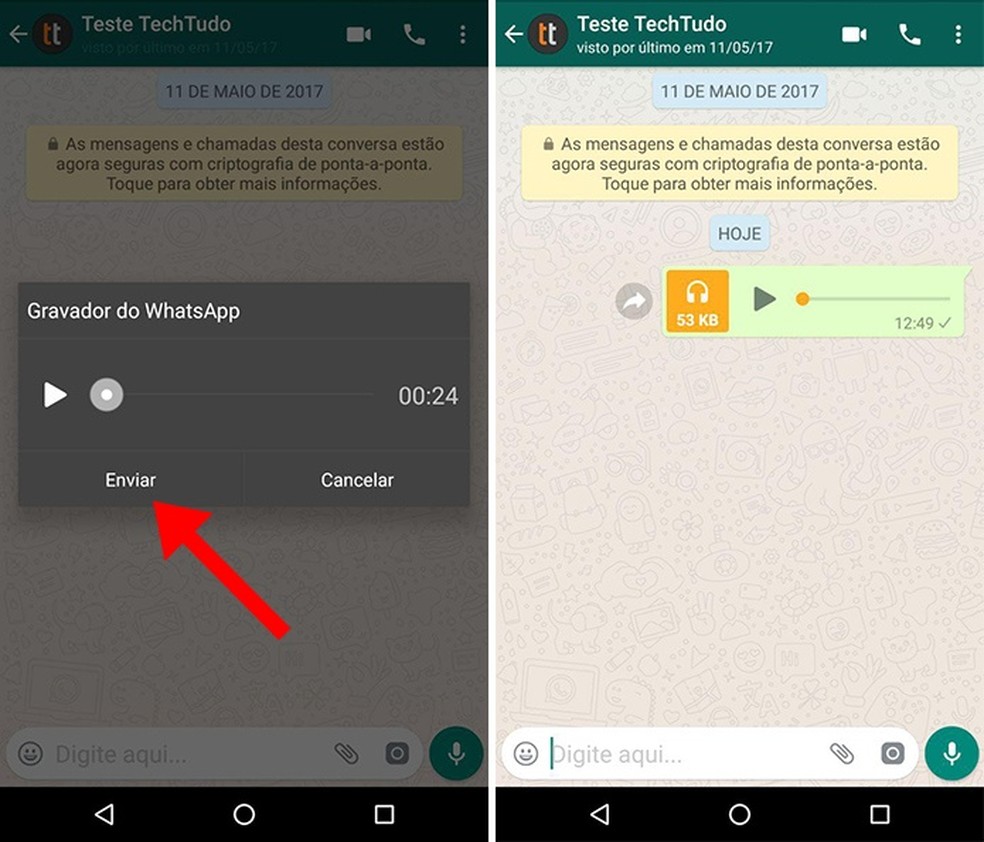
Ouça e envie na conversa (Foto: Reprodução/Paulo Alves)
A função está presente somente para o sistema do Google e não chegou ainda para iPhone (iOS) e WhatsApp Web. Para usar, basta fazer o download da versão mais recente disponível na Play Store. Veja, no passo a passo a seguir, o tutorial de como gravar áudio em segundo plano no WhatsApp.
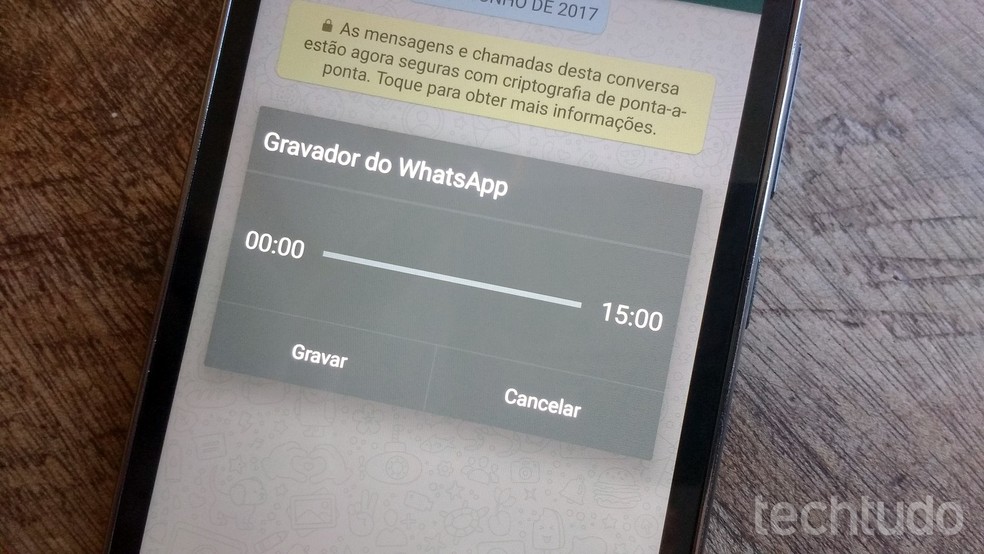
WhatsApp: atalhos para Android e conversa consigo mesmo entre os destaques
Passo 1. Atualize o app do WhatsApp para Android para a versão mais recente disponível na Play Store.
Passo 2. Abra o mensageiro e selecione o chat no qual deseja enviar o áudio. Acesse o menu de compartilhamento (no botão em formato de clipe) e selecione “Áudio”. Você pode criar um chat com você mesmo, caso não queira compartilhar a gravação com amigos.
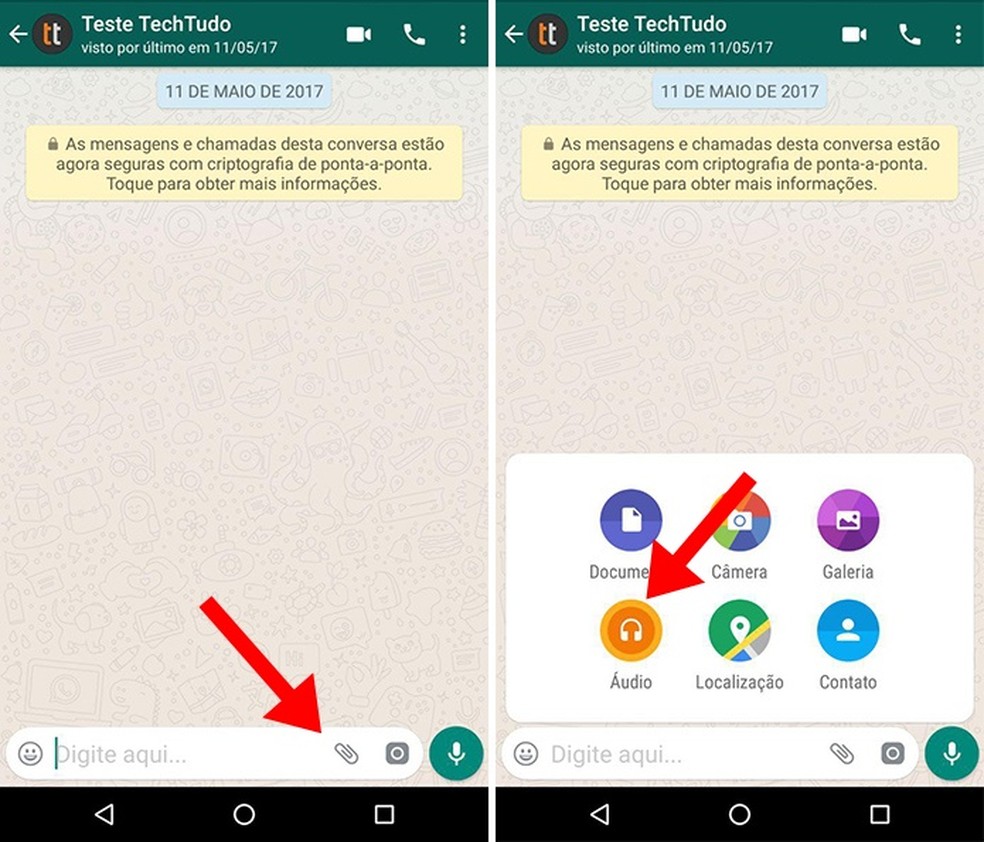
Acesse a função de compartilhamento de áudio (Foto: Reprodução/Paulo Alves)
Passo 3. Você verá uma nova opção para gravar áudio no menu de compartilhamento. Toque no botão para acessar o gravador integrado ao WhatsApp. Na janela flutuante, toque em “Gravar” para começar a capturar o som do seu microfone.
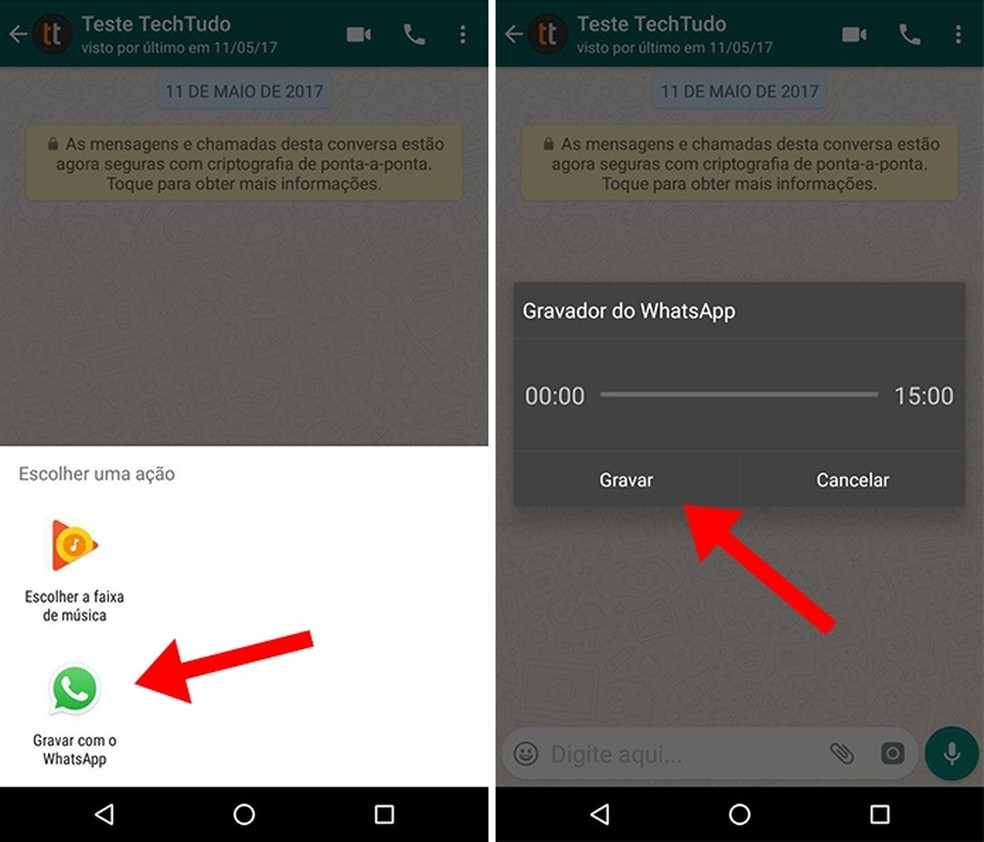
Ative o gravador integrado do WhatsApp (Foto: Reprodução/Paulo Alves)
Passo 4. Depois de iniciada a gravação, saia do WhatsApp e use o celular normalmente ou bloqueie o aparelho e deixe sobre a mesa. Perceba que, no topo da tela, há um novo ícone do mensageiro indicando áudio em andamento. Expanda a área de notificações para checar o tempo de gravação. Ao terminar, toque em “Parar” para salvar o áudio.
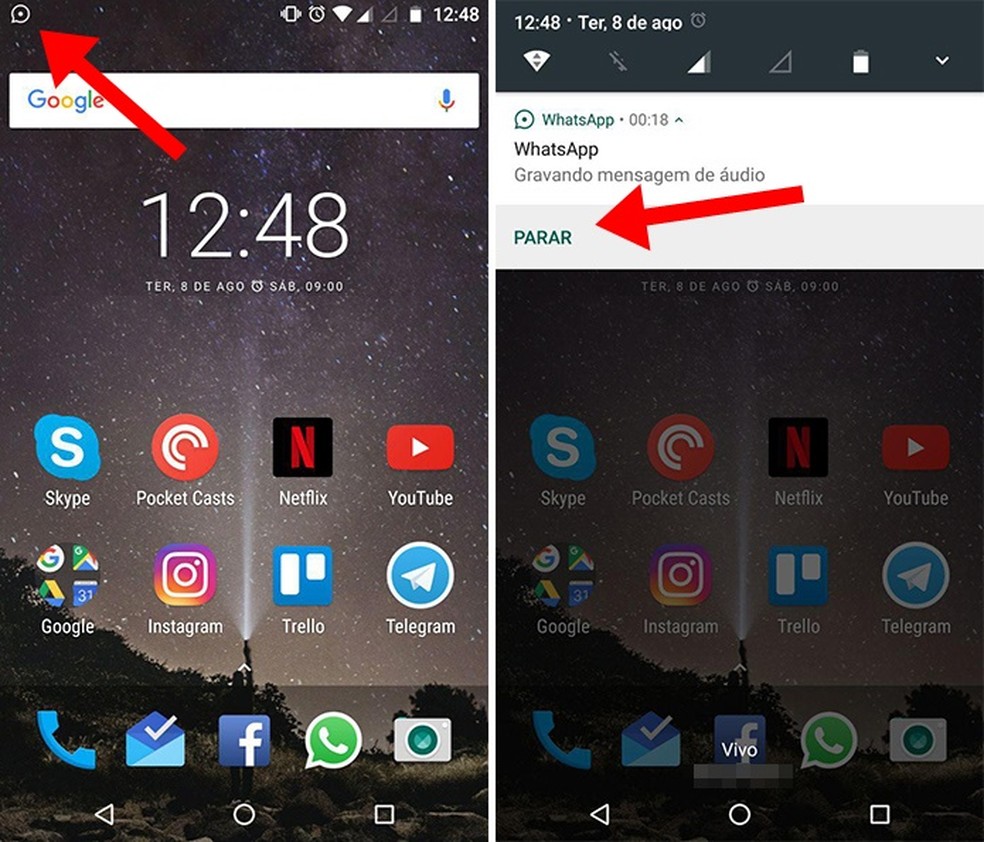
Interrompa a gravação por meio das notificações (Foto: Reprodução/Paulo Alves)
Passo 5. Ao interromper a gravação, o WhatsApp abre automaticamente e exibe uma tela que permite realizar três ações: ouvir a gravação (botão play), cancelar e enviar no chat. Ao final, compartilhe a gravação na conversa como uma mensagem comum de áudio.
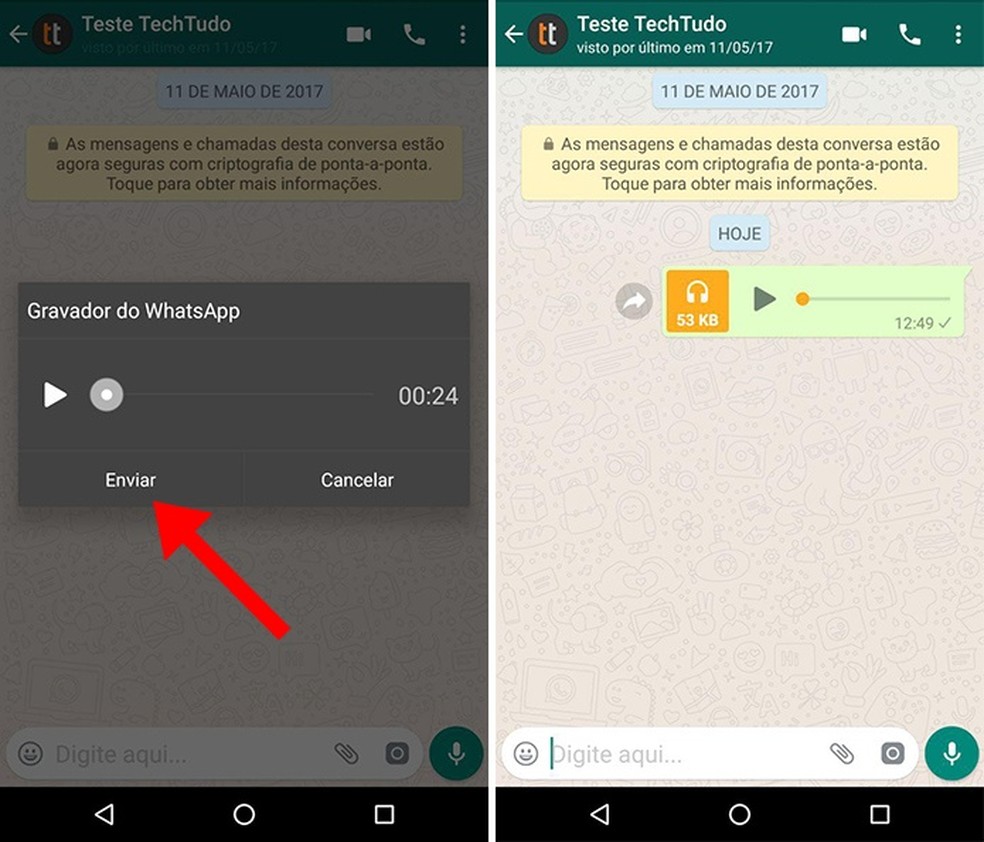
Ouça e envie na conversa (Foto: Reprodução/Paulo Alves)
http://www.techtudo.com.br/dicas-e-tutoriais/2017/08/como-gravar-audio-em-segundo-plano-no-whatsapp-no-android.ghtml



Nenhum comentário:
Postar um comentário